מוסיקת YouTube עמוסה בתכונות שעוזרות לה לקחת את מתחרותיה. אתה יכול למנף את ספריית השערים העצומה של YouTube, לצפות בסרטונים ולהאזין לרשימות השמעה מותאמות אישית.
עם זאת, מתחת לפני השטח, ישנם תכונות שימושיות אחרות אשר אינך עושה בהן שימוש. הנה כמה טיפים וטריקים של YouTube למוסיקה שאתה באמת אמור להשתמש בהם.
1. השתמש במילים כדי לחפש שירים

לכל שירות הזרמת מוסיקה יש אפשרות חיפוש כך שתוכל לחפש רצועה ספציפית. אבל יש פעמים שאתה לא ממש זוכר את הכותרת. יכול להיות ששמעת את זה בפאב ורק אתה מסוגל לזכור כמה מילים. למרבה המזל, YouTube Music כיסה אותך מכיוון שהוא לוקח את פונקציית החיפוש הסטנדרטית לשלב הבא.
ב- YouTube Music אתה יכול להקליד את המילים שאתה יכול לזכור ויש סיכוי טוב שהשיר שאתה מחפש יהיה בתוצאות. כך, למשל, אם אתה מחפש "פעמונים ירושלמיים מצלצלים", YouTube Music תביא מייד את Viva La Vida של Coldplay. התכונה פועלת גם באפליקציות לנייד וגם ביישומי אינטרנט.
2. אפשר Mixtape לא מקוון להורדות אוטומטיות
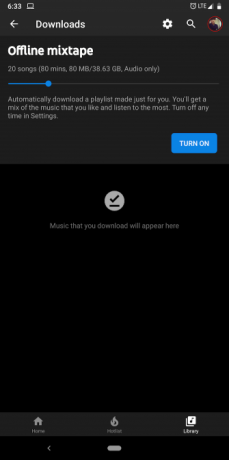

אף אחד לא אוהב להיות תקוע בלי המוזיקה שלהם במקומות שבהם אין קישוריות. למשל בטיסות. שכחה להוריד את הספרייה שלך לשימוש לא מקוון היא דבר שיכול לקרות למיטבנו. ל- YouTube Music יש פיתרון לכך.
זה מגיע עם תכונה בשם Offline Mixtape שיכולה להוריד אוטומטית קומץ רצועות על בסיס היסטוריית ההאזנה שלך בעבר. אתה יכול להגדיר את התצורה כך שתוריד בין שיר אחד למאה שירים שהוא חושב שאולי תרצה.
האפשרות להפעלת Mixtape Offline זמינה תחת ספריה > הורדות ביישומי Android ו- iOS של השירות. שם, תוכלו להפעיל אותו ולהשתמש בסליידר כדי לקבוע את מספר השירים שהוא צריך להוריד בכוחות עצמו.
3. התאם אישית את קיצור הדרך "הקש פעמיים לחפש"

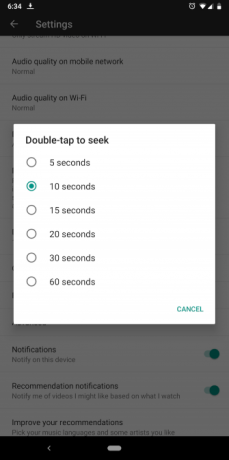
באפליקציות המוסיקה של YouTube עכשיו משחק במסך, תוכלו להקיש פעמיים על שני צידי האלבום כדי לדלג או להיראות במהירות. כברירת מחדל, היא מוגדרת לקפיצה של 10 שניות. עם זאת אתה יכול להתאים זאת לפי רצונך.
לשם כך, עבור אל המרכז ספריה לחץ על הלשונית ולחץ על אווטאר נוכח בפינה השמאלית העליונה. עכשיו, עבור אל הגדרות ותמצא את זה הקש פעמיים כדי לחפש אפשרות. אתה יכול לשנות את זה למקסימום של 60 שניות ולמינימום של חמש שניות.
4. השהה את היסטוריית החיפוש והיסטוריית המשחקים שלך

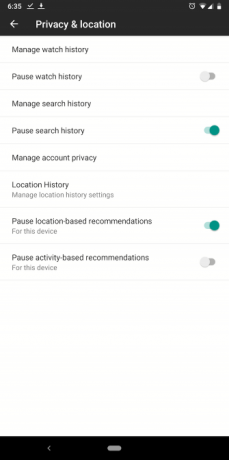
על מנת שהמלצות חכמות יעבדו במדויק, YouTube Music צריך לעקוב אחר מה שאתה מקשיב ולחפש. אבל אם אינך מרגיש בנוח עם זה, גוגל הציבה אפשרויות אבטחה לביטול הסכמה.
כדי לכבות את אלה בטלפון, עבור אל הטלפון הגדרות. גלול מטה עד לאיתור פרטיות ומיקום בתפריט, ומשם, השבת את הגששים.
שימו לב שגוגל עוקבת אחר הפעילות שלכם הן ב- YouTube והן ב- YouTube Music. לפיכך, כיבוי האפשרות של היסטוריית הצפיות פירושה גם שלא תהיה לך גישה להיסטוריית YouTube שלך. ניתן גם לבטל את ההמלצות מבוססות מיקום ופעילות.
באפליקציית האינטרנט התהליך זהה במידה רבה. התחל בלחיצה על שלך תמונת פרופיל ממוקם בפינה השמאלית העליונה ונכנס הגדרות. תוכלו למצוא את אותו מערך אפשרויות ב- פרטיות.
האם אתה רוצה לבצע סקירה יסודית של כמה נתונים אתה מזין ל- Google? הנה הדרכים שגוגל יכולה לעקוב אחריך 8 דרכים בהן גוגל יכולה לעקוב אחריך ואיך לעצור או להציג אותהמודאגים מכך שגוגל יודעת עליך יותר מדי? להלן הנתונים שהיא אוספת אודותיך והאם אתה יכול להתחיל למחוק אותם. קרא עוד ואיך לעצור את זה.
5. התחל תחנת רדיו ממסלול אישי
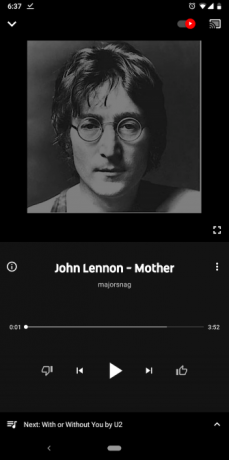
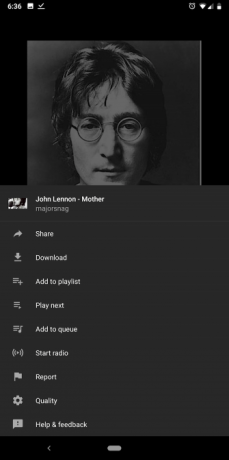
מערכת התחנות הרשימות והפלייליסטים האוצרות של YouTube למוזיקה עצמה אינה מכוונת למשתמשים בודדים. אז בזמן ההאזנה להן, יתכן שדילגת על הרבה שירים. אלטרנטיבה טובה יותר היא להקים תחנת רדיו בהתאמה אישית משיר מסוים שאתה אוהב.
YouTube Music מאפשר לך ליצור תחנות רדיו מותאמות אישית מכל רצועה. השירות חוזה את התור על סמך אילו אלבומים הקשבתם והצעתם בעבר. כדי לנסות זאת, הקש על תפריט שלוש נקודות זמין לצד כל שיר או אלבום ולהיט הפעל את הרדיו.
6. השתמש בפלייליסטים למוסיקה של YouTube כהתראה


נמאס לכם להתעורר לאותם מנגינות צורמות? אז כדאי לשקול להגדיר רשימת השמעה של מוסיקה של YouTube כהתראה המיועדת במיוחד לעורר אותך משינה.
כן, אתה יכול לקשר את YouTube Music לאפליקציית השעון. עם זאת, זה מוגבל לאנדרואיד ולאפליקציית השעון של גוגל. אם הטלפון שלך לא נטען מראש עם שעון Google, הורד אותו מ חנות Play.
לאחר ההתקנה, הפעל את האפליקציה וצור או ערוך אזעקה. הקש על שדה הרינגטון והאפליקציה תשיג כמה כרטיסיות חדשות. אחד מהם יקרא בשם YouTube Music.
תחת YouTube Music, יהיו לך את כל הרצועות והפלייליסטים האחרונים שהושמעו לאחרונה. אם אינך מצליח למצוא את זה שאתה מחפש, תוכל גם לחפש על ידי לחיצה על המקש כפתור צף כחול. בחר את הפריט ולחזור למסך הקודם לשמירה.
אתה יכול גם קבע רשימת השמעה של Spotify כמעורר האנדרואיד שלך ב- Android כיצד להגדיר רשימת השמעה של Spotify כאזעקה שלך באנדרואידכך תוכלו להשתמש ב- Spotify כמעורר באנדרואיד. יחד עם YouTube Music ו- Pandora, זה מאפשר לך להתעורר למוזיקה טרייה! קרא עוד .
7. הורים, הפעל את המצב המוגבל
אם אתה הורה עם מנוי משפחתי משותף, אתה ודאי דואג שהילדים שלך יתקלו בתוכן מפורש. למרבה המזל, YouTube בנתה מצב מוגבל לסרטונים, ותוכלו להשתמש בו גם בפלטפורמת הזרמת המוסיקה שלה. ה מצב מוגבל ניתן להפעיל מ- הגדרות.
8. בחר קבוצה חדשה של אמנים מועדפים
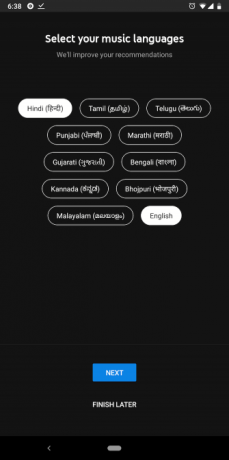
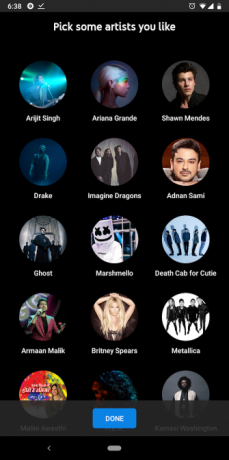
כשאתה נרשם ל- YouTube Music, הוא מבקש ממך לבחור את האמנים האהובים עליך כדי לעזור לה להמליץ על מוזיקה חדשה. אבל אם אתה מרגיש כאילו הם מעט או שהטעם שלך השתנה, אתה יכול לעבור את התהליך הזה שוב. בתחתית הגדרות יש דף שפר את ההמלצות אפשרות.
מדוע עליך לעבור ל- YouTube Premium
מוזיקה YouTube היא שירות הזרמת מוזיקה נפלא. ועל ידי שימוש בטיפים וטריקים של YouTube Music אלה, אתה אמור להפיק את המרב מהמנוי שלך. אך תמורת ערך גדול עוד יותר, כדאי לשקול לשדרג ל- YouTube Premium.
להלן מדריך מפורט אחר שלב כיצד לעבור מ- YouTube למוסיקה ל- YouTube Premium כיצד לעבור ממוסיקה של YouTube ל- YouTube Premium (ולמה אתה צריך)Google Play Music, YouTube Music, YouTube Red, YouTube Premium... הכל יכול להיות די מבלבל. מאמר זה מנקה זאת עבורך. קרא עוד הכולל גם תמצית היתרונות הרבים של YouTube Premium.
מבוסס מחמדאבאד, הודו, שובהם הוא עיתונאי עצמאי לטכנולוגיה. כאשר הוא לא כותב על כל המגמות בעולם הטכנולוגיה, תוכלו למצוא אותו או חוקר עיר חדשה עם המצלמה שלו או משחק את המשחק האחרון בפלייסטיישן שלו.
